Korte handleiding voor iphone en Beltone HearPlus app voor ios
|
|
|
- Emma de Lange
- 7 jaren geleden
- Aantal bezoeken:
Transcriptie
1 Korte handleiding voor iphone en Beltone HearPlus app voor ios
2
3 Inhoud INLEIDING BELTONE MADE FOR iphone HOORTOESTELLEN 04 Welke Beltone hoortoestellen zijn Made for iphone? 05 Apple-apparaten die samenwerken met Beltone hoortoestellen 05 Ondersteuning en updates voor ios-versies KOPPELEN MET UW iphone, ipad OF ipod touch 06 Uw hoortoestellen koppelen met uw iphone, ipad of ipod touch 09 Uw hoortoestellen opnieuw verbinden met uw iphone, ipad of ipod touch 09 Koppelen met meer dan één Apple-apparaat 09 Een Apple-apparaat verwijderen GELUIDEN RECHTSTREEKS NAAR UW HOORTOESTELLEN STREAMEN 10 Het volume instellen 10 Audio streamen vanaf verschillende apps 11 Oproepen van telefoon en FaceTime PERSOONLIJKE BEDIENING MET DE BELTONE HEARPLUS -APP 13 Wat zijn de functies van de Beltone HearPlus-app? 13 Waar kan ik de Beltone HearPlus-app vinden? OVERZICHT BELTONE HEARPLUS-APP 14 Volume instellen 16 Programma s wisselen 16 Volumeregeling streamer 17 Bas en hoge tonen instellen 18 Sound Enhancer instellen 20 Favorieten 22 Informatie en inspiratie 22 Uw zoekgeraakte hoortoestellen terugvinden met Zoeken 23 Batterijniveau 23 Verbindingsstatus 23 App-instellingen ALTERNATIEVE BEDIENING VAN UW BELTONE MADE FOR iphone- HOORTOESTELLEN VIA UW iphone, ipad, OF ipod touch 24 Toegang tot instellingen basisvolume en programmabediening 24 Het menu Instellingen gebruiken om de Beltone-hoortoestellen te bedienen 25 Spraak streamen met behulp van Live Listen op uw iphone, ipad en ipod touch INHOUD 3
4 Inleiding Beltone Made for iphone - hoortoestellen Met deze gids ontdekt u alle mogelijkheden om verbinding te maken tussen Beltone Made for iphone-hoortoestellen en de Beltone HearPlus -app. Nadat u uw Beltone Made for iphonehoortoestel heeft gekoppeld aan uw iphone, ipad of ipod touch kunt u stereogeluid streamen en uw hoortoestellen bedienen. Ervaar zelf hoe gemakkelijk de geavanceerde technologie van Beltone zich aanpast aan uw levensstijl. Welke Beltone-hoortoestellen zijn Made for iphone? Beltone Legend Beltone First Beltone Boost
5 Apple-apparaten die samenwerken met uw Beltone hoortoestel De Made for iphone (MFI) hoortoestellen van Beltone zijn geschikt voor de volgende Appleapparaten: iphone 6 ipad Air 2 iphone 6 Plus ipad Air ipad 4e generatie iphone 5s ipad mini 3 iphone 5c ipad mini 2 iphone 5 ipad mini met Retina-scherm ipad mini ipod touch 5de generatie Ondersteuning en updates voor ios-versies De hoortoestellen vereisen ios 7 of hoger. Voor iphone 6 en iphone 6 Plus kunt u het beste de laatste versie van ios 8 installeren. Ga voor meer informatie naar: beltone-hearing.com/hearplus. INLEIDING 5
6 Koppelen met uw iphone, ipad of ipod touch Uw hoortoestellen koppelen met uw iphone, ipad of ipod touch Plaats een nieuwe batterij in uw Beltone Made for iphone-hoortoestel. Laat de batterijlade open, zodat het hoortoestel nog niet wordt aangezet. Als Bluetooth ingeschakeld is, ga naar Instellingen en kies Algemeen. Kies Toegankelijkheid. Sluit de batterijlade. Uw hoortoestel wordt nu ingeschakeld en zoekt contact met uw iphone, ipad of ipod touch. Schakel Bluetooth in op het Apple-apparaat waaraan u het hoortoestel wilt koppelen. Swipe van beneden naar boven op het scherm om het Bedieningspaneel te openen en tik op het Bluetooth-icoon. Of tik op het Bluetooth-icoon in Instellingen. 6 KOPPELEN
7 In het scherm Toegankelijkheid kiest u Gehoorapparaten. Het Apple-apparaat zoekt nu contact met uw hoortoestel. Dit kan tot 180 seconden duren. TIP MIJN APPLE-APPARAAT MAAKT GEEN CONTACT MET MIJN HOORTOESTELLEN. Als uw Apple-apparaat geen contact kan maken met uw hoortoestellen, ga dan terug naar Toegankelijkheid. Kies Gehoorapparaten om het koppelingsproces opnieuw te starten. Open en sluit opnieuw de batterijlade om uw hoortoestellen uit en aan te zetten. Controleer nogmaals of de batterij vol is.
8 De naam en het modelnummer van uw hoortoestellen verschijnen op het scherm. Ook al zijn er twee hoortoestellen tegelijkertijd gekoppeld, verschijnt er slechts één naam op het scherm. Tik op de naam. De naam van uw hoortoestel wordt getoond met een vinkje ervoor. De kleur van de naam van het apparaat verandert van zwart naar blauw. Als uw hoortoestellen en uw Apple-apparaat gekoppeld zijn, kunt u de verbinding controleren in het scherm Gehoorapparaten. Tik op Pair in het dialoogvenster. Bij het koppelen van twee hoortoestellen ontvangt u afzonderlijke koppelingsverzoeken. Het tweede verzoek verschijnt een aantal seconden na de start van de eerste koppeling. TIP WACHT OP BEVESTIGING Als u op koppelen tikt in het dialoogvenster, hebben uw hoortoestel en uw Apple-apparaat wat tijd nodig om de koppeling te controleren. Plaats het hoortoestel op uw oren en wacht op een serie van 6 pieptonen, gevolgd door een golftoon. U kunt ook minimaal 120 seconden wachten op de bevestiging en dan het toestel op uw oren plaatsen. U mag pas audio streamen nadat uw hoortoestel de koppeling bevestigd heeft. 8 KOPPELEN
9 Uw hoortoestellen opnieuw verbinden met uw iphone, ipad of ipod touch Als u uw hoortoestellen of Apple-apparaat uitschakelt, wordt de verbinding verbroken. Volg onderstaande stappen om opnieuw verbinding te maken. Swipe op uw Apple-apparaat van beneden naar boven en schakel Bluetooth in. Schakel uw hoortoestellen in door de batterijlade te openen en te sluiten. Uw Beltone Made for iphone-hoortoestellen maken automatisch verbinding met uw Apple-apparaat. Het Bluetooth-icoon wordt zwart. Een Apple-apparaat verwijderen Volg deze stappen als u een koppeling wilt verwijderen of een andere set Beltone Made for iphone-hoortoestellen wilt koppelen. Ga naar Settings (Instellingen), kies Algemeen, Toegankelijkheid en vervolgens Gehoorapparaten. Selecteer uw hoortoestellen uit de lijst en tik er eenmaal op. Scroll naar beneden, tik Verwijder dit apparaat en bevestig dit in het dialoogvenster. Hoewel u de hoortoestellen misschien nog ziet op het scherm Gehoorapparaten, zijn ze niet meer verbonden met het Apple-apparaat. Koppelen met meer dan één Apple-apparaat U kunt tot vijf verschillende Apple-apparaten koppelen aan uw hoortoestel, u kunt er slecht met ééntje tegelijkertijd verbonden zijn. Volg de volgende stappen om de verbinding te wisselen van het ene naar het andere Apple-apparaat. Swipe van beneden naar boven op uw Apple-apparaat en tik op het Bluetooth-icoon om dit in te schakelen. Als u weer op Bluetooth klikt, schakelt u het weer uit. Bluetooth-icoon. Als Bluetooth is uitgeschakeld verdwijnt het icoon uit de bovenbalk van uw Apple-apparaat. Nu kunt u Bluetooth activeren op het apparaat waarmee u verbinding wilt maken. TIP WILT U EEN VERWIJDERD APPARAAT OPNIEUW ACTIVEREN? Wanneer een apparaat verwijderd is, volg dan de stappen op pagina 6 om hem opnieuw aan uw hoortoestellen te koppelen. KOPPELEN 9
10 Geluiden rechtstreeks naar uw Beltone Made for iphonehoortoestellen streamen U kunt muziek rechtstreeks vanaf een Apple-apparaat naar uw Beltone Made for iphone-hoortoestellen streamen. Het volume instellen Er zijn twee manieren om het volume van de gestreamde audio in te stellen. Audio streamen vanaf verschillende apps U kunt ook audio van andere apps zoals YouTube streamen. Ga naar het Bedieningspaneel : swipe van beneden naar boven op het scherm en tik op de naam van de hoortoestellen om het apparaat voor audiostreaming te selecteren. Om de audiostreaming in de hoortoestellen te stoppen, kiest u iphone voor een normale werking van de telefoon of tikt u op de pauzeknop van de mediaspeler. Gebruik de volumeregelaar van de mediaspeler. Of gebruik de volumeknoppen aan de zijkant van de iphone, ipad, of ipod touch. Open een mediaspeler-app, zoals YouTube en tik op het AirPlay -icoon. Kies de hoortoestellen waarnaar u de audio wilt streamen en tik op play. Tik op pauze om de videostreaming te stoppen. Als u terug wilt gaan naar de normale werking van de iphone, tikt u op het AirPlay-icoon en vervolgens op iphone in het dialoogvenster. 10 GELUIDEN STREAMEN
11 Oproepen van telefoon en FaceTime De audio van telefoon- en FaceTimegesprekken kunt u rechtstreeks naar uw hoortoestellen streamen. Als u een oproep krijgt terwijl u audio streamt vanaf een muziekspeler, kunt u de oproep beantwoorden. Het systeem schakelt automatisch over naar uw telefoongesprek. Zodra u de oproep beëindigt, gaat het systeem verder met het streamen van de muziek waar u gebleven bent.
12
13 Persoonlijke bediening met de Beltone HearPlus -app De Beltone HearPlus-app is de eerste hoortoestel-app met een rechtstreekse verbinding tussen uw hoortoestel en uw iphone, ipad of ipod touch. Met de Beltone HearPlus-app kunt u zowel de basisinstellingen als de meer geavanceerde functies bedienen. Op deze manier bepaalt u zelf hoe u geluiden wilt horen. Wat zijn de functies van de Beltone HearPlus-app? het volume van uw hoortoestellen aanpassen van programma wisselen programma s zelf een nieuwe naam geven de bas en hoge tonen instellen voorkeursprogramma s en -instellingen als favorieten opslaan favoriete instellingen aan locaties koppelen de batterij- en verbindingsstatus bekijken inspiratie opdoen en gepersonaliseerde informatie over uw hoortoestellen krijgen geavanceerde geluidsinstellingen aanpassen met Sound Enhancer (Beltone Legend 17) Waar kan ik de Beltone HearPlus-app vinden? U kunt de app gratis downloaden in de App Store. Ga naar de App Store via het App Store-icoon op uw iphone, ipad of ipod touch Zoek in de App Store naar Beltone en HearPlus. Gebruikt u een ipad, verander dan zoekcriteria links bovenin naar alleen iphone. Heeft u de app gevonden, tik dan op Download Tik op Installeren Voer een geldig Apple ID-wachtwoord in Hierna wordt de Beltone HearPlus-app gedownload. Ga voor meer informatie naar PERSOONLIJKE BEDIENING 13
14 Ovezicht Beltone HearPlus -app De app heeft twee hoofdschermen: Volumeregelaar en Programmakiezer. U kunt van het ene naar het andere scherm swipen of de navigatieknoppen gebruiken. Via het hoofdmenu heeft u toegang tot aanvullende functies van de app. Navigeren tussen hoofdschermen Volumeregelaar Programma s Hoofdmenu voor extra functies Met deze knop gaat u naar het Programma s. Met deze knop gaat u naar Meer opties en krijgt u toegang tot geavanceerde functies. Tik op de terugknop om terug te keren naar de Volumeregelaar. Met deze knop gaat u naar het Hoofdmenu voor extra functies. Als u zich in Programma s bevindt, keert u met deze knop terug naar de Volumeregelaar. 14 PERSOONLIJKE BEDIENING
15 Gecombineerde volumeregeling Afzonderlijke volumeregeling Schuif de volumeregelaar naar boven of naar beneden om het volume van uw hoortoestel harder of zachter te zetten. Gebruik het knijpgebaar om te wisselen tussen de gecombineerde en afzonderlijke volumeregeling. Tik onderaan op de luidspreker met het kruisje om het volume van uw hoortoestel uit te schakelen. Tik hier opnieuw op om het weer in te schakelen. Of tik op de wisselknop onderaan het scherm. TIP HOE KAN IK HET VOLUME RESETTEN? Ga terug naar de standaardinstellingen door de volumeregelaar tussen de twee witte stippen te zetten.
16 Programma s wisselen Volumeregeling streamer Handmatig van programma wisselen Volume van het streamingprogramma Afzonderlijke volumeregeling Kies uit maximaal 4 verschillende hoortoestelprogramma s, die geoptimaliseerd zijn voor verschillende omgevingen. Pas het volume van het streamingprogramma afzonderlijk aan met de groene volumeregelaar. Volume van het hoortoestel Stel het volume van het linkeren rechterhoortoestel en het gestreamde geluid afzonderlijk in. Kies met behulp van het knijpgebaar of de wisselknop onderaan het scherm tussen de gecombineerde en afzonderlijke volumeregeling. Van streamingapparaat wisselen Met deze knop start u de streaming vanaf een Beltone Direct -accessoire, zoals Beltone Direct TV Link 2. Pas daarnaast het volume van het hoortoestel aan of zet het op stil, zonder dat dit het volume van de audiostreaming beïnvloedt. 16 PERSOONLIJKE BEDIENING TIP KAN IK HET VOLUME VAN MIJN APPARATEN OP STIL ZETTEN? U kunt het volume van elk apparaat afzonderlijk instellen of op stil zetten. Tik simpelweg op de muteknop (luidspreker met kruisje) onder elke volumeregelaar.
17 Bas en hoge tonen instellen Meer opties Het instellen van de lage en hoge tonen Tik op de knop Meer opties links bovenaan. Er verschijnt een pop-upmenu waarin u allerlei opties vindt om geluiden aan te passen en uw hoorbeleving te personaliseren. Schuif de regelaar omhoog of omlaag om de lage en hoge tonen aan te passen. Deze wijzigingen worden ook toegepast op de geluiden die u streamt. TIP KAN IK MIJN INSTELLINGEN OPSLAAN? Probeer in het scherm Bas en hoge tonen de geavanceerde instellingen uit en ontdek uw voorkeuren. Sla deze instellingen als favoriet op in de app. PERSOONLIJKE BEDIENING 17
18 Sound Enhancer instellen U ziet Sound Enhancer in het scherm Meer opties als deze functie beschikbaar is op uw hoortoestellen. Elke afzonderlijke functie van Sound Enchancer kunt u per hoortoestelprogramma aanpassen. Deze aanpassingen kunt u als favoriet opslaan in de app. U ziet de instellingsaanpassingen per programma. Alle wijzigingen worden op dezelfde discrete manier doorgevoerd als in de aanpassoftware. Er worden geen functiewijzigingen opgeslagen in de hoortoestellen. Sound Enhancer is alleen beschikbaar in Beltone Legend 17. U doet de aanpassingen door de regelaar op en neer te schuiven of door in de regelaar te tikken. Tikt u op Ongedaan maken, dan keert u terug naar de oorspronkelijk instellingen van het programma. Comfort in lawaai U kunt het niveau van de ruisonderdrukking instellen van volledig bewustzijn van omgevingsgeluiden tot gericht horen. Aanpassingsniveaus zijn: Uit, licht, standaard en sterk. Spraakverstaan Kies naar welke geluidsbron u wilt luisteren door de focus van de richtstraal in te stellen. Zijn de hoortoestellen ingesteld op automatische focus, dan schakelen ze over naar handmatig wanneer u Focus op spraak aanpast. Om terug te keren naar de automatische instellingen gebruikt u de knop Ongedaan maken (ronde pijlte rechtsboven). Aanpassingsniveaus: Wijd, middel, smal. Comfort in de wind Verminder de windruis om optimaal te kunnen blijven horen als er veel wind staat. Aanpassingsniveaus: Licht, gemiddeld en sterk. 18 PERSOONLIJKE BEDIENING
19 Het aanpassen van Sound Enhancer De drie Sound Enhancer-functies ziet u in de Beltone HearPlusapp, afhankelijk van hoe uw hoortoestellen zijn aangepast. Schakel de Sound Enhancer in via de Beltone HearPlus-app Als u het programma Restaurant heeft ingesteld, verschijnt Focus op spraak voor het desbetreffende programma in de app. Als u een ruisprogramma toevoegt, verschijnt Comfort in lawaai voor het desbetreffende programma in de app. Als u een programma voor buitengebruik toevoegt, verschijnt Comfort in Wind voor het desbetreffende programma in de app. Past u een hoortoestel met één programma aan, schakel dan alle Sound Enhancer-opties in door het programma Kerk aan te passen. Schakel voor dit programma de windruisreductie in en geef het programma de juiste naam. Beschikbare programma s Ruis Spraak Wind All-Around Multi-talker (Meerdere sprekers)/restaurant Ruis Muziek Kerk Buiten Akoestische telefoon TC (in normaal programma) DAI (in normaal programma) Beschikbaar met standaardinstellingen* Verkrijgbaar in handmatige programma s per functie als: Ruis: Sound Cleaner Pro niet is ingesteld op Per omgeving Spraak: de directionaliteit is ingesteld op adaptief (Smart Beam of Speech Spotter Pro) Wind: windruisreductie is ingeschakeld In de tabel rechts ziet u een overzicht van de Sound Enhanceropties die beschikbaar zijn in elk standaard luisterprogramma. Tijdens de aanpassing van het hoortoestel kunt u de beschikbaarheid van deze programma s instellen om te voldoen aan de exacte wensen van uw klant. De Sound Enhancer-opties in de Beltone HearPlus-app uitschakelen U schakelt de Sound Enhancer-opties in de app uit door een All-Around programma aan te passen en de standaardinstellingen te behouden. U kunt ook voor elk handmatig programma de Sound Cleaner Pro instellen op Per omgeving, de directionaliteit op alles behalve adaptieve directionaliteit en windruisreductie op Uit (zie tabel rechts) zetten. * De waarden van de functies voor het linker- en het rechteroor moeten hetzelfde zijn. Voor de functie Focus op spraak geldt dit voor zowel de richtbreedte als voor de Mixing Point Frequency-waarden. TIP ONTDEK UW FAVORIETE INSTELLINGEN Met Sound Enhancer kunt u de hoortoestellen fine-tunen in situaties waar uw klant de meeste ondersteuning nodig heeft. Als u de instellingen als favorieten opslaat, kunt u elke favoriet onder Details bekijken. Gebruik tijdens het consult de informatie in het overzicht Details om de aanpassing bij uw klant te optimaliseren. PERSOONLIJKE BEDIENING 19
20 Favorieten Sla uw voorkeursinstellingen op Favorieten. Zo kunt u uw favoriete programma, bas en hoge tonen, volume en Sound Enhancer-instellingen opslaan en deze met één druk op de knop activeren. Een favoriet toevoegen U kunt de instellingen voor volume, bas en hoge tonen en Sound Enhancer opslaan via Toevoegen nieuwe favoriet. Koppel elke favoriet aan een bepaalde locatie, zodat uw hoortoestellen automatisch naar deze instellingen schakelen wanneer u zich in deze omgeving bevindt. Overzicht favorieten Voeg bij Favorieten een nieuwe favoriete instelling toe met de knop Toevoegen nieuwe favoriet en activeer een bestaande favoriet door hierop te tikken. Schakel hierbij tussen een overzicht op een lijst of een kaartje. Extra favoriete opties Staat u op een favoriet, swipe dan naar links om: de details van deze favoriet te bekijken de favoriet voor een specifieke locatie op een kaart te bekijken de favoriet te verwijderen Details van de favorieten Hier kunt u de naam en locatie van elke favoriet aanpassen. Bekijk hier ook uw favoriete instellingen voor volume, bas en hoge tonen en Sound Enhancer. TIP KAN IK INSTELLINGEN VOOR BEPAALDE LUISTERSITUATIES OPSLAAN? Gebruik Favorieten om uw voorkeuren in te stellen voor bepaalde omgevingen, zoals bijvoorbeeld rumoer. Wanneer u zich dan in druk verkeer bevindt, activeert u de voorkeur door op de naam van de favoriete instelling te tikken. TIP KAN IK MIJN FAVORIETEN BEWERKEN ZONDER MIJN INSTELLINGEN TE WISSEN? Als u een favoriet selecteert en instellingen aanpast, zoals het volume of de bas en hoge tonen, kunt u ze opslaan als een nieuwe favoriet, zodat u de originele favoriet niet overschrijft. 20 PERSOONLIJKE BEDIENING
21
22 Informatie en inspiratie Uw zoekgeraakte hoortoestellen terugvinden met Zoeken Mijn hoortoestel Met dit onderdeel haalt u het beste uit de Beltone Made for iphone-hoortoestellen. Snel beginnen Ga snel aan de slag met uw Beltone Made for iphonehoortoestellen. Lees hier informatie over aan- en uitzetten, batterijtype en over de functies van de hoortoestellen. 22 PERSOONLIJKE BEDIENING Onderhoud Lees meer over dagelijks onderhoud, hoe u de hoortoestellen reinigt en hoe u de oorstukjes en Eartips vervangt. Melodieën Hier vindt u een overzicht van de piepjes en geluidssignalen van uw hoortoestel. Tik bijvoorbeeld op Programma 1 geselecteerd en hoor een enkele pieptoon wanneer u van programma wisselt. Oplossen van problemen Hier vindt u oplossingen voor de meest voorkomende problemen met uw hoortoestel. Localiseren met Zoeken Met deze functie kunt u uw zoekgeraakte hoortoestellen terugvinden. Dichtbij zoeken Als de app de hoortoestellen dichtbij detecteert, dan schakelt deze over naar de Dichtbij-modus. Terwijl u rondloopt ziet u aan de blauwe balken of u dichterbij of verder weg van uw hoortoestellen loopt. U kunt de functie alleen gebruiken als de hoortoestellen aanstaan en dicht in uw buurt zijn. Ver weg zoeken Als de app de hoortoestellen niet dichtbij kan detecteren, schakelt hij over naar het overzicht Kaart en laat op de kaart zien waar de hoortoestellen voor het laatst verbonden waren met de app. Laatste locatie Tik op het ballonnetje om het adres en de tijd te zien waarop de hoortoestellen voor het laatst gedetecteerd zijn.
23 Batterijniveau Verbindingsstatus Instellingen app Batterijniveau controleren Verbindingen controleren Instellingen Via de instellingen van de app kunt u specifieke functies van de Beltone HearPlus -app aanpassen. Zie op het plaatje hoe opgeladen de batterijen van uw linker- en rechterhoortoestel nog zijn. Tik op Verbinding om te controleren of er Apple-apparaten met uw hoortoestellen zijn verbonden. 1 Alle favorieten wissen Hier is het linkerhoortoestel vol en het rechterhoortoestel bijna leeg. Verbindingsstatus Toont de verbindingsstatus tussen uw hoortoestel en het Apple-apparaat. Gebruikt u een streamer, dan ziet u ook deze verbindingsstaus in het scherm. Verbinding verbroken De rode lijn met een uitroepteken geeft aan dat de verbinding niet tot stand is gekomen of is verbroken Programma s opnieuw een naam geven Wisselen tussen de demomodus en de verbindingsmodus met de hoortoestellen Achtergrondinformatie over de Beltone HearPlus-app Gids voor ondersteuning TIP WAT MOET IK DOEN ALS EEN VERBINDING WORDT VERBROKEN? Tik op het uitroepteken om de verbinding te herstellen. PERSOONLIJKE BEDIENING 23
24 Alternatieve bediening van uw hoortoestellen via iphone, ipad, of ipod touch Toegang tot Basisvolume en Programmabediening via de snelkoppeling Toegankelijkheid Druk drie keer op de homeknop van uw Apple-apparaat. U krijgt nu toegang tot de instellingen van het basisvolume en de programma s. Dit is handig als u uw basisinstellingen wilt wijzigen terwijl u uw iphone gebruikt voor een andere functie, zoals telefoneren of muziek streamen. Het menu Instellingen gebruiken om de Beltone Made for iphone-hoortoestellen te bedienen Via het menu Instellingen kunt u met het bedieningspaneel voor hoortoestellen ook uw streamingsapparaten bedienen. Deze bedieningsopties staan ook op het scherm gehoorapparaten. Ga naar Instellingen, Algemeen, Toegankelijkheid en vervolgens naar Gehoorapparaten 1 Scherm Hearing Aid (Hoortoestel) Zo ziet het scherm eruit in het menu Instellingen wanneer er twee hoortoestellen zijn verbonden. Is er slechts één apparaat gekoppeld, dan zijn er minder instellingsopties voor streamen. 4 5 Live luisteren starten of beëindigen Lees verderop in de gids meer over Live luisteren. Als u audio streamt via een Apple-apparaat, geeft het programma de naam van dit apparaat weer, zoals iphone, ipad, of ipod touch. 5 De iconen voor de rechter- en linkerbatterij laten zien hoe opgeladen de batterijen in de hoortoestellen nog zijn. Selecteer de instellingen voor streamen en volume voor beide hoortoestellen of voor elk hoortoestel afzonderlijk De hoortoestelnaam die tijdens het aanpassen is opgeslagen, in dit geval Edwins hoortoestel. Kies de volume-instellingen voor beide hoortoestellen of voor ieder hoortoestel afzonderlijk. Hier ziet u een lijst met alle beschikbare programma s. Het huidige programma is gemarkeerd met een vinkje. TIP DENK ERAAN DAT U VERBINDING MAAKT MET BEIDE HOORTOESTELLEN! Heeft u twee hoortoestellen? Dan moet u ze allebei koppelen om ze te bedienen via het bedieningsscherm of door drie keer te drukken op de home-knop. 24 PERSOONLIJKE BEDIENING
25 Spraak streamen van mensen met behulp van Live luisteren op uw iphone, ipad en ipod touch Live luisteren gebruikt microfoon van uw iphone, ipad, of ipod touch om geluiden te detecteren en zendt ze rechtstreeks naar uw hoortoestellen. Deze functie is ideaal voor vergaderingen, in restaurants of op locaties waar u wat extra ondersteuning nodig heeft om een gesprek te volgen. De stippen naast of onder Live luisteren geven dynamisch het geluidsniveau aan dat door de microfoon van het Appleapparaat gedetecteerd wordt. 2 Om Live luisterenisten te stoppen, kiest u Beëindig Live luisteren op het scherm. 1 2 Deze functie kunt u op twee manieren ingeschakelen: 1. Via de snelkoppeling Toegankelijkheid, door dire keer op de homeknop te klikken. 2. Via het menu Instellingen. Ga naar het scherm Gehoorapparaten en tik op de i achter de hoortoestelnaam. U komt nu in het bedieningspaneel. 1 Tik op Start Live luisteren. De audio wordt nu naar uw hoortoestellen gestreamd en de tekst op het scherm verandert in Beëindig Live Luisteren. TIP HOE ZIE IK DAT LIVE LUISTEREN IS INGESCHAKELD? U ziet bovenaan een blauwe balk: nu is Live luisteren actief.. Deze balk blijft staan totdat u Live luisteren beëindigt, zelfs als u een andere app opstart. PERSOONLIJKE BEDIENING 25
26
27 Probeer meer apps van Beltone Beltone Tinnitus Calmer Beltone SmartRemote app Heeft u tinnitus, dan is de Beltone Tinnitus Calmer-app misschien een uitkomst. Deze app combineert rustgevende geluiden met oefeningen die u helpen te ontspannen. Maak gebruik van de Beltone SmartRemote app* als u draadloze hoortoestellen draagt in combinatie met een Direct Telefoon Link 2. Met deze app kunt u programma s wisselen en het volume aanpassen. beltone-hearing.com/ smartremoteapp PERSOONLIJKE BEDIENING 27
28 Ga naar beltone-hearing.com/hearplus voor meer informatie over en ondersteuning voor de Beltone HearPlus -app NEDERLAND GN Hearing Benelux B.V Beltone Postbus AA Westervoort Nederland Tel.: + 31 (0) Fax: + 31 (0) Internet : M NL Rev.A De vermelde handelsmerken zijn eigendom van en worden gebruikt door The GN ReSound Group en zijn dochterondernemingen Apple, het Applelogo, iphone, ipad, ipod touch, FaceTime, Live luisteren en AirPlay zijn geregistreerde handelsmerken van Apple Inc., geregistreerd in de Verenigde Staten en andere landen. App Store is een handelsmerk van Apple Inc. Android, Google Play en YouTube zijn handelsmerken van Google Inc. De Android-robot is gereproduceerd of aangepast van werk dat gemaakt en gedeeld is door Google en wordt gebruikt in overeenstemming met de voorwaarden die beschreven zijn in de Creative Commons 3.0 Attribution-licentie. Bluetooth is een handelsmerk van Bluetooth SIG, Inc.
Snelstartgids voor gebruik van Beltone First met uw iphone
 Beltone First Snelstartgids voor gebruik van Beltone First met uw iphone Snelle installatie- en gebruikershandleiding voor de functionaliteit Made for voor iphone (Mfi) Ondersteunde hardware Beltone First
Beltone First Snelstartgids voor gebruik van Beltone First met uw iphone Snelle installatie- en gebruikershandleiding voor de functionaliteit Made for voor iphone (Mfi) Ondersteunde hardware Beltone First
Van start met... Quickguide voor gebruik van ReSound Smart-hoortoestellen met uw iphone
 Van start met... Quickguide voor gebruik van ReSound Smart-hoortoestellen met uw iphone Snelle installatie- en gebruikshandleiding voor de Made For iphone (MFi) functionaliteit Ondersteunde apparaten ReSound
Van start met... Quickguide voor gebruik van ReSound Smart-hoortoestellen met uw iphone Snelle installatie- en gebruikshandleiding voor de Made For iphone (MFi) functionaliteit Ondersteunde apparaten ReSound
VOOR HOORPROFESSIONALS. ReSound LiNX samen met de iphone gebruiken
 VOOR HOORPROFESSIONALS ReSound LiNX samen met de iphone gebruiken Installatie- en gebruikshandleiding voor de functie Made for iphone (MFi) Ondersteunde apparaten ReSound LiNX ondersteunt de MFi-functionaliteit
VOOR HOORPROFESSIONALS ReSound LiNX samen met de iphone gebruiken Installatie- en gebruikshandleiding voor de functie Made for iphone (MFi) Ondersteunde apparaten ReSound LiNX ondersteunt de MFi-functionaliteit
Handleiding voor connectiviteit en de ReSound Smart app voor Android
 Works with Android TM SMARTHOREN resound.com Handleiding voor connectiviteit en de ReSound Smart app voor Android Kennismaking met ReSound Smarthoren hoortoestellen WELKE TOESTELLEN ZIJN SMARTHOREN HOORTOESTELLEN?
Works with Android TM SMARTHOREN resound.com Handleiding voor connectiviteit en de ReSound Smart app voor Android Kennismaking met ReSound Smarthoren hoortoestellen WELKE TOESTELLEN ZIJN SMARTHOREN HOORTOESTELLEN?
Handleiding voor connectiviteit en de ReSound Smart app voor ios
 SMARTHOREN resound.com Handleiding voor connectiviteit en de ReSound Smart app voor ios Kennismaking met ReSound Smarthoren hoortoestellen WELKE TOESTELLEN ZIJN SMARTHOREN HOORTOESTELLEN? Hieronder vindt
SMARTHOREN resound.com Handleiding voor connectiviteit en de ReSound Smart app voor ios Kennismaking met ReSound Smarthoren hoortoestellen WELKE TOESTELLEN ZIJN SMARTHOREN HOORTOESTELLEN? Hieronder vindt
ReSound Smarthoren hoortoestellen. Een handleiding voor directe connectiviteit en de ReSound Smart TM app voor ios
 ReSound Smarthoren hoortoestellen Een handleiding voor directe connectiviteit en de ReSound Smart TM app voor ios Inhoud KENNISMAKING MET RESOUND SMARTHOREN HOORTOESTELLEN 04 Welke toestellen van ReSound
ReSound Smarthoren hoortoestellen Een handleiding voor directe connectiviteit en de ReSound Smart TM app voor ios Inhoud KENNISMAKING MET RESOUND SMARTHOREN HOORTOESTELLEN 04 Welke toestellen van ReSound
Snelgids connectiviteit en de Interton Sound app
 Snelgids connectiviteit en de Interton Sound app 2 Inhoud Compatibiliteit: Hoortoestellen en mobiele apparaten... 4 Van start met uw iphone, ipad of ipod touch... 6 Koppelen met uw Interton hoortoestellen..
Snelgids connectiviteit en de Interton Sound app 2 Inhoud Compatibiliteit: Hoortoestellen en mobiele apparaten... 4 Van start met uw iphone, ipad of ipod touch... 6 Koppelen met uw Interton hoortoestellen..
GN Hearing-app - handleiding
 GN Hearing-app - handleiding Inleiding De apps is bedoeld om uw hoorervaring te verbeteren en te zorgen dat u nog meer profijt hebt van uw hoortoestellen. Geniet van onze innovatieve geluidstechnologie
GN Hearing-app - handleiding Inleiding De apps is bedoeld om uw hoorervaring te verbeteren en te zorgen dat u nog meer profijt hebt van uw hoortoestellen. Geniet van onze innovatieve geluidstechnologie
GN Hearing-app - handleiding
 GN Hearing-app - handleiding Inleiding Gefeliciteerd met het downloaden van uw app. De apps is bedoeld om uw hoorervaring te verbeteren en te zorgen dat u nog meer profijt hebt van uw hoortoestellen. Geniet
GN Hearing-app - handleiding Inleiding Gefeliciteerd met het downloaden van uw app. De apps is bedoeld om uw hoorervaring te verbeteren en te zorgen dat u nog meer profijt hebt van uw hoortoestellen. Geniet
resound.com CONTACTGEGEVENS BELGIË Tel: +32 (0)2 513 55 91 info@gnresound.be www.resound.com
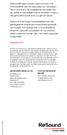 ReSound helpt mensen weer te horen met hoortoestellen die het natuurlijke oor nabootsen. Het is ons doel u de mogelijkheid te bieden een rijk, actief en bevredigend leven te leiden, waarin u niet gehinderd
ReSound helpt mensen weer te horen met hoortoestellen die het natuurlijke oor nabootsen. Het is ons doel u de mogelijkheid te bieden een rijk, actief en bevredigend leven te leiden, waarin u niet gehinderd
VEELGESTELDE VRAGEN. Tip: klik op de vragen om naar de antwoorden te gaan. Contents
 Tip: klik op de vragen om naar de antwoorden te gaan Contents Welke apparatuur heb ik nodig om de app te gebruiken?... 2 Waarom heb ik de ReSound Unite Telefoonclip+ nodig om de app te gebruiken?... 2
Tip: klik op de vragen om naar de antwoorden te gaan Contents Welke apparatuur heb ik nodig om de app te gebruiken?... 2 Waarom heb ik de ReSound Unite Telefoonclip+ nodig om de app te gebruiken?... 2
Beltone apps HANDLEIDING
 Beltone apps HANDLEIDING Inleiding Gefeliciteerd met het downloaden van uw Beltone app. De Beltone apps zijn bedoeld om uw hoorervaring te verbeteren en te zorgen dat u nog meer profijt hebt van uw Beltone
Beltone apps HANDLEIDING Inleiding Gefeliciteerd met het downloaden van uw Beltone app. De Beltone apps zijn bedoeld om uw hoorervaring te verbeteren en te zorgen dat u nog meer profijt hebt van uw Beltone
Snelgids voor connectiviteit en de Beltone HearMax app. Beltone.com
 Snelgids voor connectiviteit en de Beltone HearMax app Beltone.com Inhoud Compatibiliteit: Hoortoestellen en mobiele apparaten... 4 Van start met uw iphone, ipad of ipod touch... 6 Koppelen met uw Beltone
Snelgids voor connectiviteit en de Beltone HearMax app Beltone.com Inhoud Compatibiliteit: Hoortoestellen en mobiele apparaten... 4 Van start met uw iphone, ipad of ipod touch... 6 Koppelen met uw Beltone
VOOR AUDICIENS. ReSound Smart-hoortoestellen in combinatie met iphone, ipad en ipod touch gebruiken
 VOOR AUDICIENS ReSound Smart-hoortoestellen in combinatie met iphone, ipad en ipod touch gebruiken Installatie- en gebruikshandleiding voor de functie Made for iphone (MFi) Ondersteunde apparaten ReSound
VOOR AUDICIENS ReSound Smart-hoortoestellen in combinatie met iphone, ipad en ipod touch gebruiken Installatie- en gebruikshandleiding voor de functie Made for iphone (MFi) Ondersteunde apparaten ReSound
ReSound apps - handleiding
 ReSound apps - handleiding Inleiding Gefeliciteerd met het downloaden van uw ReSound app. De ReSound apps zijn bedoeld om uw hoorervaring te verbeteren en te zorgen dat u nog meer profijt hebt van uw ReSound
ReSound apps - handleiding Inleiding Gefeliciteerd met het downloaden van uw ReSound app. De ReSound apps zijn bedoeld om uw hoorervaring te verbeteren en te zorgen dat u nog meer profijt hebt van uw ReSound
ReSound Smart app VEELGESTELDE VRAGEN. Tip: Klik op de vraag om naar het antwoord te gaan.
 Tip: Klik op de vraag om naar het antwoord te gaan. VAN START... 3 Waar is de app te verkrijgen?... 3 Welk model hoortoestel werkt samen met de Resound Smart app?... 3 Op welke mobiele apparaten werkt
Tip: Klik op de vraag om naar het antwoord te gaan. VAN START... 3 Waar is de app te verkrijgen?... 3 Welk model hoortoestel werkt samen met de Resound Smart app?... 3 Op welke mobiele apparaten werkt
App-gebruikershandleiding
 App-gebruikershandleiding Inleiding De apps zijn bedoeld om uw hoorervaring te verbeteren en te zorgen dat u nog meer profijt hebt van uw hoortoestellen. Geniet van onze innovatieve geluidstechnologie
App-gebruikershandleiding Inleiding De apps zijn bedoeld om uw hoorervaring te verbeteren en te zorgen dat u nog meer profijt hebt van uw hoortoestellen. Geniet van onze innovatieve geluidstechnologie
Beltone apps gebruikershandleiding. Beltone.com
 Beltone apps gebruikershandleiding Beltone.com Inleiding Beltone-apps zijn gemaakt om uw gehoorervaring te verbeteren en u beter te laten profiteren van uw Beltone-hoortoestellen. De innovatieve geluidstechnologie
Beltone apps gebruikershandleiding Beltone.com Inleiding Beltone-apps zijn gemaakt om uw gehoorervaring te verbeteren en u beter te laten profiteren van uw Beltone-hoortoestellen. De innovatieve geluidstechnologie
 ReSound ontwikkelt hoortoestellen die het natuurlijke oor nabootsen. Wij willen u een rijk, actief en bevredigend leven laten leiden, waarin u niet wordt gehinderd door uwgehoorverlies. In ReSound Up Smart
ReSound ontwikkelt hoortoestellen die het natuurlijke oor nabootsen. Wij willen u een rijk, actief en bevredigend leven laten leiden, waarin u niet wordt gehinderd door uwgehoorverlies. In ReSound Up Smart
Laat u inspireren door het leven
 Meer informatie over ReSound Unite draadloze accessoires. Vraag ernaar bij uw audicien of scan hier/ga naar www.resound.nl/unite M101716-NL-13.07-Rev.A Laat u inspireren door het leven met ReSound Unite
Meer informatie over ReSound Unite draadloze accessoires. Vraag ernaar bij uw audicien of scan hier/ga naar www.resound.nl/unite M101716-NL-13.07-Rev.A Laat u inspireren door het leven met ReSound Unite
DRAADLOZE CONNECTIVITEIT. resound.com. Geniet van nóg meer geluiden
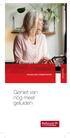 DRAADLOZE CONNECTIVITEIT resound.com Geniet van nóg meer geluiden Hoor meer dan u ooit had durven dromen Dankzij de draadloze connectiviteit van ReSound heeft u contact met de wereld om u heen en leidt
DRAADLOZE CONNECTIVITEIT resound.com Geniet van nóg meer geluiden Hoor meer dan u ooit had durven dromen Dankzij de draadloze connectiviteit van ReSound heeft u contact met de wereld om u heen en leidt
resound.com CONTACTGEGEVENS BELGIË Tel: +32 (0)2 513 55 91 info@gnresound.be www.resound.com
 ReSound helpt mensen weer te horen met oplossingen die het natuurlijke oor nabootsen. Wij willen u een rijk, actief en bevredigend leven laten leiden, waarin u niet gehinderd wordt door uw gehoorverlies.
ReSound helpt mensen weer te horen met oplossingen die het natuurlijke oor nabootsen. Wij willen u een rijk, actief en bevredigend leven laten leiden, waarin u niet gehinderd wordt door uw gehoorverlies.
Beltone apps gebruikershandleiding. Beltone.com
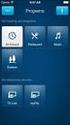 Beltone apps gebruikershandleiding Beltone.com Inleiding De Beltone apps zijn gemaakt om uw gehoorervaring te verbeteren en u beter te laten profiteren van uw Beltone-hoortoestellen. De innovatieve geluidstechnologie
Beltone apps gebruikershandleiding Beltone.com Inleiding De Beltone apps zijn gemaakt om uw gehoorervaring te verbeteren en u beter te laten profiteren van uw Beltone-hoortoestellen. De innovatieve geluidstechnologie
Gids voor connectiviteit en de ReSound Smart 3D app
 Gids voor connectiviteit en de ReSound Smart 3D app 2 Inhoud Compatibiliteit: Hoortoestellen en mobiele apparaten...4 Van start met uw iphone, ipad of ipod touch...6 Koppelen met uw ReSound Smart Hoortoestellen...
Gids voor connectiviteit en de ReSound Smart 3D app 2 Inhoud Compatibiliteit: Hoortoestellen en mobiele apparaten...4 Van start met uw iphone, ipad of ipod touch...6 Koppelen met uw ReSound Smart Hoortoestellen...
Beltone apps gebruikershandleiding. Beltone.com
 Beltone apps gebruikershandleiding Beltone.com Inleiding Beltone-apps zijn gemaakt om uw gehoorervaring te verbeteren en u beter te laten profiteren van uw Beltone-hoortoestellen. De innovatieve geluidstechnologie
Beltone apps gebruikershandleiding Beltone.com Inleiding Beltone-apps zijn gemaakt om uw gehoorervaring te verbeteren en u beter te laten profiteren van uw Beltone-hoortoestellen. De innovatieve geluidstechnologie
Gebruikershandleiding app. resound.com
 Gebruikershandleiding app resound.com Inleiding De ReSound-apps zijn gemaakt om uw gehoorervaring te verbeteren en u beter te laten profiteren van uw ReSound-hoortoestellen. De innovatieve geluidstechnologie
Gebruikershandleiding app resound.com Inleiding De ReSound-apps zijn gemaakt om uw gehoorervaring te verbeteren en u beter te laten profiteren van uw ReSound-hoortoestellen. De innovatieve geluidstechnologie
Gebruikersgids. resound.com
 Gebruikersgids resound.com Als u tinnitus heeft, is het belangrijk om te weten dat... Er geen geneesmiddel voor tinnitus is, maar met geluidstherapie (in combinatie met behandeling) kunt u uw tinnitus
Gebruikersgids resound.com Als u tinnitus heeft, is het belangrijk om te weten dat... Er geen geneesmiddel voor tinnitus is, maar met geluidstherapie (in combinatie met behandeling) kunt u uw tinnitus
Laat u inspireren door het leven
 Meer informatie over ReSound Unite draadloze accessoires. Vraag het aan uw audicien. Scan onderstaande QR code of ga naar www.resound.nl/unite M101550-NL-12.11-Rev.A Laat u inspireren door het leven met
Meer informatie over ReSound Unite draadloze accessoires. Vraag het aan uw audicien. Scan onderstaande QR code of ga naar www.resound.nl/unite M101550-NL-12.11-Rev.A Laat u inspireren door het leven met
Gids voor connectiviteit en de ReSound Smart 3D app
 Gids voor connectiviteit en de ReSound Smart 3D app 2 Inhoud Compatibiliteit: Hoortoestellen en mobiele apparaten... 4 Van start met uw iphone, ipad of ipod touch... 6 Koppelen met uw ReSound Smart Hoortoestellen...
Gids voor connectiviteit en de ReSound Smart 3D app 2 Inhoud Compatibiliteit: Hoortoestellen en mobiele apparaten... 4 Van start met uw iphone, ipad of ipod touch... 6 Koppelen met uw ReSound Smart Hoortoestellen...
Phonak RemoteControl App. Gebruiksaanwijzing
 Phonak RemoteControl App Gebruiksaanwijzing Aan de slag De RemoteControl App is ontworpen door Phonak, een van de wereldwijde marktleiders op het gebied van hoortechnologie. Lees deze gebruikersinstructies
Phonak RemoteControl App Gebruiksaanwijzing Aan de slag De RemoteControl App is ontworpen door Phonak, een van de wereldwijde marktleiders op het gebied van hoortechnologie. Lees deze gebruikersinstructies
Geluid zoals u dat wilt Altijd en overal.
 Geluid zoals u dat wilt Altijd en overal. Beltone Trust Geluid zoals u dat wenst. Waar u ook bent. Het leven zit vol aangename verrassingen! Plezier maken met familie en vrienden, of reizen voor zaken
Geluid zoals u dat wilt Altijd en overal. Beltone Trust Geluid zoals u dat wenst. Waar u ook bent. Het leven zit vol aangename verrassingen! Plezier maken met familie en vrienden, of reizen voor zaken
Alles wat u nodig heeft om verbonden te blijven
 Oticon draadloze accessoires Alles wat u nodig heeft om verbonden te blijven Chapter 1 Maak dagelijkse taken eenvoudiger Oticon draadloze accessoires zijn een uitgebreide en gebruiksvriendelijke reeks
Oticon draadloze accessoires Alles wat u nodig heeft om verbonden te blijven Chapter 1 Maak dagelijkse taken eenvoudiger Oticon draadloze accessoires zijn een uitgebreide en gebruiksvriendelijke reeks
Nederland GN Hearing Benelux B.V Beltone Postbus AA Westervoort Nederland Tel.: Fax: Internet:
 Beltone. Iedereen heeft het recht om goed te horen. De basis voor Beltone werd gelegd met een vriendendienst: de oprichter hielp een kennis om hem meer levensvreugde te bezorgen. Sinds 1940 bieden we kennis,
Beltone. Iedereen heeft het recht om goed te horen. De basis voor Beltone werd gelegd met een vriendendienst: de oprichter hielp een kennis om hem meer levensvreugde te bezorgen. Sinds 1940 bieden we kennis,
Beltone. Iedereen heeft het recht om goed te horen.
 Beltone. Iedereen heeft het recht om goed te horen. De basis voor Beltone werd gelegd met een vriendendienst: de oprichter hielp een kennis om hem meer levensvreugde te bezorgen. Al sinds 1940 bieden we
Beltone. Iedereen heeft het recht om goed te horen. De basis voor Beltone werd gelegd met een vriendendienst: de oprichter hielp een kennis om hem meer levensvreugde te bezorgen. Al sinds 1940 bieden we
Gids voor connectiviteit en de ReSound Smart 3D app
 Gids voor connectiviteit en de ReSound Smart 3D app 2 Inhoud Compatibiliteit: hoortoestellen en mobiele apparaten...4 Van start met uw iphone, ipad of ipod touch...6 Koppelen met uw ReSound Smart Hoortoestellen...
Gids voor connectiviteit en de ReSound Smart 3D app 2 Inhoud Compatibiliteit: hoortoestellen en mobiele apparaten...4 Van start met uw iphone, ipad of ipod touch...6 Koppelen met uw ReSound Smart Hoortoestellen...
De perfecte match voor u Gepersonaliseerd horen
 De perfecte match voor u Gepersonaliseerd horen Gepersonaliseerd horen naar het volgende niveau tillen Iedere persoon is uniek, en zijn of haar gehoor ook. Daarom moet een hoortoestel niet alleen aansluiten
De perfecte match voor u Gepersonaliseerd horen Gepersonaliseerd horen naar het volgende niveau tillen Iedere persoon is uniek, en zijn of haar gehoor ook. Daarom moet een hoortoestel niet alleen aansluiten
Geluid zoals u dat wenst. Waar u ook bent
 Geluid zoals u dat wenst. Waar u ook bent Grenzeloos genieten De ReSound LiNX 3D geeft u een andere kijk op hoortoestellen. U bepaalt vanaf nu wat u wilt horen, want ú bent de baas. Met de ReSound LiNX
Geluid zoals u dat wenst. Waar u ook bent Grenzeloos genieten De ReSound LiNX 3D geeft u een andere kijk op hoortoestellen. U bepaalt vanaf nu wat u wilt horen, want ú bent de baas. Met de ReSound LiNX
Snelgids ReSound e-assist. Handleiding voor professionals
 Snelgids ReSound e-assist Handleiding voor professionals Hoe u instellingen bijwerkt met ReSound e-assist In deze snelgids leest u hoe u instellingen bijwerkt met ReSound e-assist, met behulp van de ReSound
Snelgids ReSound e-assist Handleiding voor professionals Hoe u instellingen bijwerkt met ReSound e-assist In deze snelgids leest u hoe u instellingen bijwerkt met ReSound e-assist, met behulp van de ReSound
ReSound FM-oplossingen en compatibiliteitsgids
 ReSound FM-oplossingen en compatibiliteitsgids Inhoud Introductie.... 3 Van start.... 3 Hoortoestellen voorbereiden voor FM-gebruik.... 3 ReSound FM-ontvangers.... 4 FM01...........................................4
ReSound FM-oplossingen en compatibiliteitsgids Inhoud Introductie.... 3 Van start.... 3 Hoortoestellen voorbereiden voor FM-gebruik.... 3 ReSound FM-ontvangers.... 4 FM01...........................................4
Phonak Remote. Gebruiksaanwijzing
 Phonak Remote Gebruiksaanwijzing Aan de slag De Phonak Remote is een app die is ontwikkeld door Phonak, wereldleider op het gebied van hooroplossingen. Het hoofdkantoor bevindt zich in Zürich, Zwitserland.
Phonak Remote Gebruiksaanwijzing Aan de slag De Phonak Remote is een app die is ontwikkeld door Phonak, wereldleider op het gebied van hooroplossingen. Het hoofdkantoor bevindt zich in Zürich, Zwitserland.
Gebruikersgids. resound.com
 Gebruikersgids resound.com 2 Als u tinnitus heeft, is het belangrijk om te weten dat... Er geen geneesmiddel voor tinnitus is, maar met geluidstherapie (in combinatie met behandeling) kunt u uw tinnitus
Gebruikersgids resound.com 2 Als u tinnitus heeft, is het belangrijk om te weten dat... Er geen geneesmiddel voor tinnitus is, maar met geluidstherapie (in combinatie met behandeling) kunt u uw tinnitus
Ontdek de kleuren van geluid.
 Ontdek de kleuren van geluid. Accessoires voor hoortoestellen. Life sounds brilliant. Hearing Systems signia-hoortoestellen.nl Optimaliseer uw luisterervaring. De kinderen naar school brengen in de ochtend,
Ontdek de kleuren van geluid. Accessoires voor hoortoestellen. Life sounds brilliant. Hearing Systems signia-hoortoestellen.nl Optimaliseer uw luisterervaring. De kinderen naar school brengen in de ochtend,
resound.com AUDIOLOGIE CONNECTIVITEIT Horen is nog nooit zo gemakkelijk geweest
 AUDIOLOGIE CONNECTIVITEIT DESIGN APPS resound.com Horen is nog nooit zo gemakkelijk geweest Geniet volop van Smarthoren Doe uw splinternieuwe ReSound LiNX 2 hoortoestellen in en ontdek welke nieuwe voordelen
AUDIOLOGIE CONNECTIVITEIT DESIGN APPS resound.com Horen is nog nooit zo gemakkelijk geweest Geniet volop van Smarthoren Doe uw splinternieuwe ReSound LiNX 2 hoortoestellen in en ontdek welke nieuwe voordelen
De MiniMicrofoon is nu net zo baanbrekend als de Open aanpassing dat jaren geleden was.
 Dit is maar een kleine greep uit de reacties van onze klanten: De is nu net zo baanbrekend als de Open aanpassing dat jaren geleden was. Dit is de BESTE technologische verbetering sinds jaren. De accessoires
Dit is maar een kleine greep uit de reacties van onze klanten: De is nu net zo baanbrekend als de Open aanpassing dat jaren geleden was. Dit is de BESTE technologische verbetering sinds jaren. De accessoires
SELECTIC REMOTE APP. Gebruiksaanwijzing
 SELECTIC REMOTE APP Gebruiksaanwijzing AAN DE SLAG De Selectic Remote is een app die is ontwikkeld door Sonova, wereldleider op het gebied van hooroplossingen. Het hoofdkantoor bevindt zich in Zürich,
SELECTIC REMOTE APP Gebruiksaanwijzing AAN DE SLAG De Selectic Remote is een app die is ontwikkeld door Sonova, wereldleider op het gebied van hooroplossingen. Het hoofdkantoor bevindt zich in Zürich,
ReSound apps - handleiding
 ReSound apps - handleiding Inleiding Gefeliciteerd met het downloaden van uw ReSound app. De ReSound apps zijn bedoeld om uw hoorervaring te verbeteren en te zorgen dat u nog meer profijt hebt van uw ReSound
ReSound apps - handleiding Inleiding Gefeliciteerd met het downloaden van uw ReSound app. De ReSound apps zijn bedoeld om uw hoorervaring te verbeteren en te zorgen dat u nog meer profijt hebt van uw ReSound
ReSound apps - handleiding
 ReSound apps - handleiding Inleiding De ReSound apps zijn bedoeld om uw hoorervaring te verbeteren en te zorgen dat u nog meer profijt hebt van uw ReSound hoortoestellen. Geniet van de innovatieve geluidstechnologie
ReSound apps - handleiding Inleiding De ReSound apps zijn bedoeld om uw hoorervaring te verbeteren en te zorgen dat u nog meer profijt hebt van uw ReSound hoortoestellen. Geniet van de innovatieve geluidstechnologie
App-gebruikershandleiding. resound.com
 App-gebruikershandleiding resound.com Inleiding De ReSound apps zijn bedoeld om uw hoorervaring te verbeteren en te zorgen dat u nog meer profijt hebt van uw ReSound hoortoestellen. Geniet van de innovatieve
App-gebruikershandleiding resound.com Inleiding De ReSound apps zijn bedoeld om uw hoorervaring te verbeteren en te zorgen dat u nog meer profijt hebt van uw ReSound hoortoestellen. Geniet van de innovatieve
Beknopte handleiding voor het gebruik van SmartShaker 2 met een Android Smartphone en Iphone
 Beknopte handleiding voor het gebruik van SmartShaker 2 met een Android Smartphone en Iphone Uw SmartShaker 2 koppelen aan een Android Smartphone 1. Zoek en installeer 'SmartShaker + (Plus)' app, niet
Beknopte handleiding voor het gebruik van SmartShaker 2 met een Android Smartphone en Iphone Uw SmartShaker 2 koppelen aan een Android Smartphone 1. Zoek en installeer 'SmartShaker + (Plus)' app, niet
Gebruikershandleiding
 Gebruikershandleiding Index Het eerste gebruik...4 De...4 applicatie downloaden De...4 koptelefoon verbinden via Bluetooth Hoofdscherm...5 Een...6 gebruikersaccount aanmaken Geluidsinstellingen...7 Ruisonderdrukking...7
Gebruikershandleiding Index Het eerste gebruik...4 De...4 applicatie downloaden De...4 koptelefoon verbinden via Bluetooth Hoofdscherm...5 Een...6 gebruikersaccount aanmaken Geluidsinstellingen...7 Ruisonderdrukking...7
App-gebruikershandleiding
 App-gebruikershandleiding Inleiding De ReSound apps zijn bedoeld om uw hoorervaring te verbeteren en te zorgen dat u nog meer profijt hebt van uw ReSound hoortoestellen. Geniet van de innovatieve geluidstechnologie
App-gebruikershandleiding Inleiding De ReSound apps zijn bedoeld om uw hoorervaring te verbeteren en te zorgen dat u nog meer profijt hebt van uw ReSound hoortoestellen. Geniet van de innovatieve geluidstechnologie
Super Power hoortoestellen. resound.com. Krachtige versterking, ultieme connectiviteit
 Super Power hoortoestellen resound.com Krachtige versterking, ultieme connectiviteit Dankzij mijn hoortoestellen weet ik waar het geluid vandaan komt. James Raath, 61 jaar Business consultant en super
Super Power hoortoestellen resound.com Krachtige versterking, ultieme connectiviteit Dankzij mijn hoortoestellen weet ik waar het geluid vandaan komt. James Raath, 61 jaar Business consultant en super
De Woning-app op de iphone, ipad en ipod touch gebruiken
 De Woning-app op de iphone, ipad en ipod touch gebruiken Met de Woning-app kunt u veilig de producten bij u thuis bedienen vanaf uw ios-apparaat. Met de Woning-app kunt u veilig elk accessoire met het
De Woning-app op de iphone, ipad en ipod touch gebruiken Met de Woning-app kunt u veilig de producten bij u thuis bedienen vanaf uw ios-apparaat. Met de Woning-app kunt u veilig elk accessoire met het
Installatiegids voor de app van de politiezone Hazodi
 Installatiegids voor de app van de politiezone Hazodi Windows Phone 1. Controleer of uw Windows Phone toestel verbonden is met het internet. Indien dit niet het geval is dient u uw mobiele internetverbinding
Installatiegids voor de app van de politiezone Hazodi Windows Phone 1. Controleer of uw Windows Phone toestel verbonden is met het internet. Indien dit niet het geval is dient u uw mobiele internetverbinding
Benut uw Oticon hooroplossing optimaal
 Benut uw Oticon hooroplossing optimaal CONNECTIVITEIT In goed gezelschap Met Oticon ConnectLine haalt u het beste uit uw Oticon toestellen, in meer situaties. ConnectLine zal u helpen om een beter contact
Benut uw Oticon hooroplossing optimaal CONNECTIVITEIT In goed gezelschap Met Oticon ConnectLine haalt u het beste uit uw Oticon toestellen, in meer situaties. ConnectLine zal u helpen om een beter contact
Phonak Remote. Gebruiksaanwijzing
 Phonak Remote Gebruiksaanwijzing Aan de slag De Phonak Remote is een app die is ontwikkeld door Sonova, wereldleider op het gebied van hooroplossingen. Het hoofdkantoor bevindt zich in Zürich, Zwitserland.
Phonak Remote Gebruiksaanwijzing Aan de slag De Phonak Remote is een app die is ontwikkeld door Sonova, wereldleider op het gebied van hooroplossingen. Het hoofdkantoor bevindt zich in Zürich, Zwitserland.
Casambi Aansturen van verlichting via smartphone/tablet
 Gebruiksaanwijzing Casambi Aansturen van verlichting via smartphone/tablet www.bava.nl Casambi systeem gebruiken zonder app Het Casambi systeem is bedoeld voor elke wandcontactdoos, het maakt niet uit
Gebruiksaanwijzing Casambi Aansturen van verlichting via smartphone/tablet www.bava.nl Casambi systeem gebruiken zonder app Het Casambi systeem is bedoeld voor elke wandcontactdoos, het maakt niet uit
INSTELLINGEN VERANDEREN
 INSTELLINGEN VERANDEREN INSTELLINGEN VERANDEREN Met dit werkblad ga je leren hoe je je instellingen kan veranderen. Je leert de instellingen van je iphone of ipad aanpassen via de applicatie op je apparaat
INSTELLINGEN VERANDEREN INSTELLINGEN VERANDEREN Met dit werkblad ga je leren hoe je je instellingen kan veranderen. Je leert de instellingen van je iphone of ipad aanpassen via de applicatie op je apparaat
Round NEDERLANDS OPLADEN 86 INSTELLEN SLAAPANALYSE MIJN TELEFOON ZOEKEN CAMERA-AFSTANDSBEDIENING APPS MUZIEK INSTELLINGEN TECHNISCHE SPECIFICATIES
 Round NEDERLANDS OPLADEN 86 INSTELLEN 87 OPROEPEN 89 OPROEPHISTORIE/SMS 91 MELDINGEN 92 STEMBEDIENING 93 ACTIVITEIT 94 SLAAPANALYSE MIJN TELEFOON ZOEKEN CAMERA-AFSTANDSBEDIENING APPS MUZIEK INSTELLINGEN
Round NEDERLANDS OPLADEN 86 INSTELLEN 87 OPROEPEN 89 OPROEPHISTORIE/SMS 91 MELDINGEN 92 STEMBEDIENING 93 ACTIVITEIT 94 SLAAPANALYSE MIJN TELEFOON ZOEKEN CAMERA-AFSTANDSBEDIENING APPS MUZIEK INSTELLINGEN
VITAMINE. VITale AMsterdamse ouderen IN de stad. Tablet Handleiding
 VITAMINE VITale AMsterdamse ouderen IN de stad Tablet Handleiding Onderdelen Gebruik tablet... 2 Welke functies gebruikt u op de tablet?... 2 MBvO oefeningen... 3 Tabbladen... 3 Vandaag... 4 Uitvoeren...
VITAMINE VITale AMsterdamse ouderen IN de stad Tablet Handleiding Onderdelen Gebruik tablet... 2 Welke functies gebruikt u op de tablet?... 2 MBvO oefeningen... 3 Tabbladen... 3 Vandaag... 4 Uitvoeren...
SOUNDGATE. Draadloos verbonden met de wereld
 SOUNDGATE Draadloos verbonden met de wereld De mogelijkheden om verbonden te zijn, zijn beter dan ooit tevoren. Via allerlei elektronische apparaten maken we contact met familie, vrienden en collega s,
SOUNDGATE Draadloos verbonden met de wereld De mogelijkheden om verbonden te zijn, zijn beter dan ooit tevoren. Via allerlei elektronische apparaten maken we contact met familie, vrienden en collega s,
Inhoudsopgave. Pagina 2 van 11
 Kubi Handleiding Inhoudsopgave Wat is Kubi... 3 Kubi Control... 4 Kubi Animatie... 6 Videobellen... 7 Bereid uw device voor... 7 Bedien de Kubi... 7 Videobellen en de Kubi... 7 Kubi stap voor stap gids...
Kubi Handleiding Inhoudsopgave Wat is Kubi... 3 Kubi Control... 4 Kubi Animatie... 6 Videobellen... 7 Bereid uw device voor... 7 Bedien de Kubi... 7 Videobellen en de Kubi... 7 Kubi stap voor stap gids...
BackBeat 100-serie. Gebruikershandleiding
 BackBeat 100-serie Gebruikershandleiding Inhoud Overzicht van de headset 3 Wees veilig 3 Koppelen 4 Verbinden met uw telefoon 4 Koppelingsmodus 4 Basisprincipes 5 In- of uitschakelen 5 Volume aanpassen
BackBeat 100-serie Gebruikershandleiding Inhoud Overzicht van de headset 3 Wees veilig 3 Koppelen 4 Verbinden met uw telefoon 4 Koppelingsmodus 4 Basisprincipes 5 In- of uitschakelen 5 Volume aanpassen
Gebruikersinstructie nieuwe Statenleden ipad Air 2
 Gebruikersinstructie nieuwe Statenleden ipad Air 2 Een drietal zaken zijn van belang om direct na in ontvangst name van uw tablet te regelen om de veiligheid van uw gegevens te waarborgen. Schakel uw tablet
Gebruikersinstructie nieuwe Statenleden ipad Air 2 Een drietal zaken zijn van belang om direct na in ontvangst name van uw tablet te regelen om de veiligheid van uw gegevens te waarborgen. Schakel uw tablet
JABRA STORM. Handleiding. jabra.com/storm
 Handleiding jabra.com/storm 2014 GN Netcom A/S / GN Netcom US, Inc. Alle rechten voorbehouden. Jabra is een geregistreerd handelsmerk van GN Netcom A/S. Alle andere handelsmerken zijn eigendom van hun
Handleiding jabra.com/storm 2014 GN Netcom A/S / GN Netcom US, Inc. Alle rechten voorbehouden. Jabra is een geregistreerd handelsmerk van GN Netcom A/S. Alle andere handelsmerken zijn eigendom van hun
Download de WAE Music app
 NEDERLANDS 3 5 12 2 6 1 8 7 9 10 11 13 4 1. Laad de speaker volledig op voor eerste gebruik Laad de WAE Outdoor 04Plus FM speaker volledig op voordat u hem de eerste keer gebruikt. Sluit de micro-usb connector
NEDERLANDS 3 5 12 2 6 1 8 7 9 10 11 13 4 1. Laad de speaker volledig op voor eerste gebruik Laad de WAE Outdoor 04Plus FM speaker volledig op voordat u hem de eerste keer gebruikt. Sluit de micro-usb connector
Hear better. Smile more.
 Hear better. Smile more. Laat uw gehoor weer lachen Horen hoort bij het leven. Uw favoriete tv-programma s en muziek, gesprekken voeren en lachen met de mensen waar u om geeft. Heeft u een gehoorverlies,
Hear better. Smile more. Laat uw gehoor weer lachen Horen hoort bij het leven. Uw favoriete tv-programma s en muziek, gesprekken voeren en lachen met de mensen waar u om geeft. Heeft u een gehoorverlies,
BackBeat FIT 350-serie. Gebruikershandleiding
 BackBeat FIT 350-serie Gebruikershandleiding Inhoud Overzicht van de headset 3 Wees veilig 3 De app installeren 4 Koppelen 5 Verbinden met uw telefoon 5 Koppelingsmodus 5 Charge and fit 6 Opladen 6 Snel
BackBeat FIT 350-serie Gebruikershandleiding Inhoud Overzicht van de headset 3 Wees veilig 3 De app installeren 4 Koppelen 5 Verbinden met uw telefoon 5 Koppelingsmodus 5 Charge and fit 6 Opladen 6 Snel
Handleiding. NDFF-invoer. voor alle NDFF-portalen en Telmee
 Handleiding NDFF-invoer voor alle NDFF-portalen en Telmee Auteur: Serviceteam NDFF Versie oktober 2017 Inhoudsopgave 1. Inleiding... 2 2. Vereisten voor het gebruik... 2 3. Installatie... 2 4. Voor u gaat
Handleiding NDFF-invoer voor alle NDFF-portalen en Telmee Auteur: Serviceteam NDFF Versie oktober 2017 Inhoudsopgave 1. Inleiding... 2 2. Vereisten voor het gebruik... 2 3. Installatie... 2 4. Voor u gaat
Fashionable Fitness Tracker Nederlandse Handleiding
 Fashionable Fitness Tracker Nederlandse Handleiding Inhoudsopgave 1. Voordat u begint...3 1.1 Waarschuwing...3 1.2 Smartphone ondersteuning...3 1.3 Opladen...3 2. Koppelen met uw smartphone...3 1.1 De
Fashionable Fitness Tracker Nederlandse Handleiding Inhoudsopgave 1. Voordat u begint...3 1.1 Waarschuwing...3 1.2 Smartphone ondersteuning...3 1.3 Opladen...3 2. Koppelen met uw smartphone...3 1.1 De
FaceTime - Berichten - Telefoon (iphone)
 FaceTime - Berichten - Telefoon (iphone) FaceTime Met FaceTime kunt u video- of audiogesprekken voeren met iedereen die beschikt over een ios-apparaat of computer met FaceTime. Via de FaceTime-camera kan
FaceTime - Berichten - Telefoon (iphone) FaceTime Met FaceTime kunt u video- of audiogesprekken voeren met iedereen die beschikt over een ios-apparaat of computer met FaceTime. Via de FaceTime-camera kan
INTEGRA SMART WIFI KIT
 Toepassing INTEGRA SMART WIFI KIT De Integra Smart Wifi kit bestaat uit 2 onderdelen, de Wifi naar RF converter SR-2818 en RF controller SR-1009FA. De Integra Smart Wifi kit zet een Wifi signaal om naar
Toepassing INTEGRA SMART WIFI KIT De Integra Smart Wifi kit bestaat uit 2 onderdelen, de Wifi naar RF converter SR-2818 en RF controller SR-1009FA. De Integra Smart Wifi kit zet een Wifi signaal om naar
Gebruiksaanwijzing Camperstop-App Met de Camperstop-App reist u moeiteloos naar de mooiste camperstops.
 Gebruiksaanwijzing Camperstop-App Met de Camperstop-App reist u moeiteloos naar de mooiste camperstops. Snel zoeken: Menu Camperstops bekijken Kaart Lijst Extra functie Pro-versie: Weer Camperstops zoeken
Gebruiksaanwijzing Camperstop-App Met de Camperstop-App reist u moeiteloos naar de mooiste camperstops. Snel zoeken: Menu Camperstops bekijken Kaart Lijst Extra functie Pro-versie: Weer Camperstops zoeken
HANDLEIDING SMARTSIREN SLIM ALARMSYSTEEM
 HANDLEIDING SMARTSIREN SLIM ALARMSYSTEEM Inhoud Inleiding... 3 1. Smartsiren app... 4 2. Installatie... 6 3. Montage... 7 4. Gebruik... 8 5. Deur-/ raamsensor... 9 6. Afstandsbediening... 10 7. Bewegingssensor...
HANDLEIDING SMARTSIREN SLIM ALARMSYSTEEM Inhoud Inleiding... 3 1. Smartsiren app... 4 2. Installatie... 6 3. Montage... 7 4. Gebruik... 8 5. Deur-/ raamsensor... 9 6. Afstandsbediening... 10 7. Bewegingssensor...
Horen is nog nooit zo gemakkelijk geweest
 Horen is nog nooit zo gemakkelijk geweest Het nieuwste, innovatieve hoortoestel Bij Beter Horen heeft u alle keuze in geavanceerde hoortoestellen met de meest recente innovaties. Dit zijn de allernieuwste
Horen is nog nooit zo gemakkelijk geweest Het nieuwste, innovatieve hoortoestel Bij Beter Horen heeft u alle keuze in geavanceerde hoortoestellen met de meest recente innovaties. Dit zijn de allernieuwste
Handleiding DB Alerts app
 Handleiding DB Alerts app 3 mei 2019 DB Alerts De DB Alerts app is vernieuwd en aan de nieuwe eisen en veranderingen aangepast. Je kunt de App installeren via de Google Play Store / Apple App Store op
Handleiding DB Alerts app 3 mei 2019 DB Alerts De DB Alerts app is vernieuwd en aan de nieuwe eisen en veranderingen aangepast. Je kunt de App installeren via de Google Play Store / Apple App Store op
Installatiegids voor de politionele applicatie van politiezone Het Houtsche
 Installatiegids voor de politionele applicatie van politiezone Het Houtsche A. Inleiding De applicatie van de politiezone Het Houtsche richt zich specifiek tot de inwoners van Beernem, Oostkamp en Zedelgem.
Installatiegids voor de politionele applicatie van politiezone Het Houtsche A. Inleiding De applicatie van de politiezone Het Houtsche richt zich specifiek tot de inwoners van Beernem, Oostkamp en Zedelgem.
JABRA BOOST. Handleiding. jabra.com/boost
 Handleiding jabra.com/boost 2014 GN Netcom A/S. Alle rechten voorbehouden. Jabra is een geregistreerd handelsmerk van GN Netcom A/S. Alle andere handelsmerken zijn eigendom van hun respectievelijke eigenaars.
Handleiding jabra.com/boost 2014 GN Netcom A/S. Alle rechten voorbehouden. Jabra is een geregistreerd handelsmerk van GN Netcom A/S. Alle andere handelsmerken zijn eigendom van hun respectievelijke eigenaars.
Handleiding Vuzix Smart Glass en Netgear kastje
 Handleiding Vuzix Smart Glass en Netgear kastje In deze handleiding wordt uitgelegd hoe de Vuzix Smart Glass werkt en hoe deze gebruikt kan worden voor het inbellen met de applicatie Genzõ. Deel I: In
Handleiding Vuzix Smart Glass en Netgear kastje In deze handleiding wordt uitgelegd hoe de Vuzix Smart Glass werkt en hoe deze gebruikt kan worden voor het inbellen met de applicatie Genzõ. Deel I: In
IRISPen Air 7. Verkorte handleiding. (ios)
 IRISPen Air 7 Verkorte handleiding (ios) Deze verkorte handleiding helpt u om aan de slag te gaan met de IRISPen TM Air 7. Lees deze handleiding aandachtig door voor u deze scanner en de bijbehorende software
IRISPen Air 7 Verkorte handleiding (ios) Deze verkorte handleiding helpt u om aan de slag te gaan met de IRISPen TM Air 7. Lees deze handleiding aandachtig door voor u deze scanner en de bijbehorende software
Fitness Tracker Nederlandse Handleiding
 Fitness Tracker Nederlandse Handleiding www.fitness-tracker.nl Inhoudsopgave 1. Voordat u begint... 2 1.1 Waarschuwing... 2 1.2 Smartphone ondersteuning... 2 1.3 Opladen... 2 2. Koppelen met uw smartphone...
Fitness Tracker Nederlandse Handleiding www.fitness-tracker.nl Inhoudsopgave 1. Voordat u begint... 2 1.1 Waarschuwing... 2 1.2 Smartphone ondersteuning... 2 1.3 Opladen... 2 2. Koppelen met uw smartphone...
SnapBridge Verbindingsgids (ios)
 Nl SnapBridge Verbindingsgids (ios) SB6L01(1F) 6MB3801F-01 Lees deze gids voor informatie over het gebruik van SnapBridge om uw camera met uw ios-apparaat te koppelen en wat te doen wanneer de SnapBridge
Nl SnapBridge Verbindingsgids (ios) SB6L01(1F) 6MB3801F-01 Lees deze gids voor informatie over het gebruik van SnapBridge om uw camera met uw ios-apparaat te koppelen en wat te doen wanneer de SnapBridge
Handleiding - Vivago Mobile
 Handleiding - Vivago Mobile Installatie Vivago Mobile applicatie Vereisten Vivago Mobile App : Android Smartphone > Android versie 4.0.3. of hoger Iphone > ios versie 9.0 of nieuwer Download de Vivago
Handleiding - Vivago Mobile Installatie Vivago Mobile applicatie Vereisten Vivago Mobile App : Android Smartphone > Android versie 4.0.3. of hoger Iphone > ios versie 9.0 of nieuwer Download de Vivago
Verbindingsgids (voor COOLPIX)
 Verbindingsgids (voor COOLPIX) In dit document wordt de procedure beschreven voor het gebruik van de SnapBridge-app (versie 2.0) voor het tot stand brengen van een draadloze verbinding tussen een ondersteunde
Verbindingsgids (voor COOLPIX) In dit document wordt de procedure beschreven voor het gebruik van de SnapBridge-app (versie 2.0) voor het tot stand brengen van een draadloze verbinding tussen een ondersteunde
Handleiding voor het gebruik van uw e-dagboek
 Handleiding voor het gebruik van uw e-dagboek INHOUDSTAFEL GIDS BIJ HET INSTALLEREN VAN UW E-DAGBOEK Stap 1: Uw account aanmaken op de computer... pagina 3 Stap 2: Uw e-dagboek activeren op de computer...
Handleiding voor het gebruik van uw e-dagboek INHOUDSTAFEL GIDS BIJ HET INSTALLEREN VAN UW E-DAGBOEK Stap 1: Uw account aanmaken op de computer... pagina 3 Stap 2: Uw e-dagboek activeren op de computer...
Zmodo Zsight ios handleiding
 Zmodo Zsight ios handleiding -------------------------------------------------------------------------------------------------------------------------- 1 Inhoudsopgave 1. Software installatie...3 1.1 Product
Zmodo Zsight ios handleiding -------------------------------------------------------------------------------------------------------------------------- 1 Inhoudsopgave 1. Software installatie...3 1.1 Product
BackBeat GO 3. Gebruikershandleiding
 BackBeat GO 3 Gebruikershandleiding Inhoud Overzicht van de headset 3 Wees veilig 3 Koppelen en passen 4 Verbinden met uw telefoon 4 Profiteer van het beste geluid 4 De app installeren 6 De BackBeat GO
BackBeat GO 3 Gebruikershandleiding Inhoud Overzicht van de headset 3 Wees veilig 3 Koppelen en passen 4 Verbinden met uw telefoon 4 Profiteer van het beste geluid 4 De app installeren 6 De BackBeat GO
Handleiding irunning+ Applicatie Download de irunning+ Applicatie. Verbind uw tablet met de loopband. Standaard programma s
 Handleiding irunning+ Applicatie Download de irunning+ Applicatie Ga met u ipad of Android tablet naar de Apple App Store of de Google Play store. Vervolgens gaat u in de Apple App Store of Google Play
Handleiding irunning+ Applicatie Download de irunning+ Applicatie Ga met u ipad of Android tablet naar de Apple App Store of de Google Play store. Vervolgens gaat u in de Apple App Store of Google Play
Troubleshooting. Stap-voor-stap instructies maart 2019
 Troubleshooting Stap-voor-stap instructies maart 2019 Copyright 2018. NCS Pearson, Inc. of haar filiaal/filialen. Alle rechten voorbehouden. Q-interactive is een handelsmerk in de VS en/of andere landen
Troubleshooting Stap-voor-stap instructies maart 2019 Copyright 2018. NCS Pearson, Inc. of haar filiaal/filialen. Alle rechten voorbehouden. Q-interactive is een handelsmerk in de VS en/of andere landen
The hearing aid that opens up your world
 The hearing aid that opens up your world Traditionele technologie Nieuwe technologie Focust op één spreker, onderdrukt alle andere sprekers Opent het geluidsbeeld en sluit geen sprekers buiten U kent het
The hearing aid that opens up your world Traditionele technologie Nieuwe technologie Focust op één spreker, onderdrukt alle andere sprekers Opent het geluidsbeeld en sluit geen sprekers buiten U kent het
Aan de slag. Multimedia / Multimedia Navi Pro. Persoonlijke instellingen configureren
 Aan de slag Multimedia / Multimedia Navi Pro Via het startscherm gaat u gemakkelijk naar alle toepassingen. Via de onderste balk gaat u snel naar: Start Audio Telefoon Navigatie Klimaat Persoonlijke instellingen
Aan de slag Multimedia / Multimedia Navi Pro Via het startscherm gaat u gemakkelijk naar alle toepassingen. Via de onderste balk gaat u snel naar: Start Audio Telefoon Navigatie Klimaat Persoonlijke instellingen
ENMESH EMR3000 GEBRUIKERSHANDLEIDING
 ENMESH EMR3000 GEBRUIKERSHANDLEIDING STAP 1 Het installatieproces dat beschreven staat in deze handleiding, kan op zowel Android als Apple ios apparaten toegepast worden. Voor Android apparaten opent u
ENMESH EMR3000 GEBRUIKERSHANDLEIDING STAP 1 Het installatieproces dat beschreven staat in deze handleiding, kan op zowel Android als Apple ios apparaten toegepast worden. Voor Android apparaten opent u
Troubleshooting. Stap-voor-stap instructies augustus 2018
 Troubleshooting Stap-voor-stap instructies augustus 2018 Copyright 2018. NCS Pearson, Inc. of haar filiaal/filialen. Alle rechten voorbehouden. Q-interactive is een handelsmerk in de VS en/of andere landen
Troubleshooting Stap-voor-stap instructies augustus 2018 Copyright 2018. NCS Pearson, Inc. of haar filiaal/filialen. Alle rechten voorbehouden. Q-interactive is een handelsmerk in de VS en/of andere landen
Vertrouwen tot in de kleinste details
 Vertrouwen tot in de kleinste details 02 03 Dit is de Onze nieuwste Premium-Plus hoortoestel gaat met zijn rijkere geluid en ongeëvenaarde streamingmogelijkheden elke verwachting te boven. Met ReSound
Vertrouwen tot in de kleinste details 02 03 Dit is de Onze nieuwste Premium-Plus hoortoestel gaat met zijn rijkere geluid en ongeëvenaarde streamingmogelijkheden elke verwachting te boven. Met ReSound
Gebruikersinstructie herkozen Statenleden ipad Air 2
 Gebruikersinstructie herkozen Statenleden ipad Air 2 Een drietal zaken zijn van belang om direct na in ontvangst name van uw tablet te regelen om de veiligheid van uw gegevens te waarborgen. Schakel uw
Gebruikersinstructie herkozen Statenleden ipad Air 2 Een drietal zaken zijn van belang om direct na in ontvangst name van uw tablet te regelen om de veiligheid van uw gegevens te waarborgen. Schakel uw
Handleiding. DDPai. Retail en Distributie: Pitstar Retail BV Postbus AA Oosterbeek The Netherlands
 Handleiding DDPai Retail en Distributie: Pitstar Retail BV Postbus 80 AA Oosterbeek The Netherlands info@pitstar.com versie Juli 08 Inhoud verpakking De camera mini camera M sticker USB voedingskabel Micro
Handleiding DDPai Retail en Distributie: Pitstar Retail BV Postbus 80 AA Oosterbeek The Netherlands info@pitstar.com versie Juli 08 Inhoud verpakking De camera mini camera M sticker USB voedingskabel Micro
Handleiding CrisisConnect app beheersysteem
 Handleiding CrisisConnect app beheersysteem Inhoudsopgave 1. Start 1.1. Vereisten gebruik 1.2. Inloggen 1.3. Wachtwoord wijzigen 2. Vullen 2.1. Dossiers 2.2. Processen 2.2.1. Tekst toevoegen 2.2.2. Bijlagen
Handleiding CrisisConnect app beheersysteem Inhoudsopgave 1. Start 1.1. Vereisten gebruik 1.2. Inloggen 1.3. Wachtwoord wijzigen 2. Vullen 2.1. Dossiers 2.2. Processen 2.2.1. Tekst toevoegen 2.2.2. Bijlagen
Smartphones. Ingebruikname (nieuw en na reset) Versie 1.1 Mar, elibom games Smartphones, Page 1
 Smartphones Ingebruikname (nieuw en na reset) Versie 1.1 Mar, 2016 elibom games Smartphones, Page 1 HUAWEI Y635 Ingebruikname na uitpakken: Achterkant afnemen SD kaart wordt niet meegeleverd, is ook NIET
Smartphones Ingebruikname (nieuw en na reset) Versie 1.1 Mar, 2016 elibom games Smartphones, Page 1 HUAWEI Y635 Ingebruikname na uitpakken: Achterkant afnemen SD kaart wordt niet meegeleverd, is ook NIET
Handleiding SNEL STARTEN MET SOFTWARE PLUSPUNT DIGITAAL voor de ict-coördinator en groepsleerkracht
 Handleiding SNEL STARTEN MET SOFTWARE PLUSPUNT DIGITAAL voor de ict-coördinator en groepsleerkracht 1.1 Uw schooladministratie en Basispoort actueel Om leerkrachten en leerlingen te kunnen laten inloggen
Handleiding SNEL STARTEN MET SOFTWARE PLUSPUNT DIGITAAL voor de ict-coördinator en groepsleerkracht 1.1 Uw schooladministratie en Basispoort actueel Om leerkrachten en leerlingen te kunnen laten inloggen
Jabra. Speak 710. Handleiding
 Jabra Speak 710 Handleiding 2017 GN Audio A/S. Alle rechten voorbehouden. Jabra is een handelsmerk van GN Audio A/S. Bluetooth -woordmerk en -logo's zijn geregistreerde handelsmerken die eigendom zijn
Jabra Speak 710 Handleiding 2017 GN Audio A/S. Alle rechten voorbehouden. Jabra is een handelsmerk van GN Audio A/S. Bluetooth -woordmerk en -logo's zijn geregistreerde handelsmerken die eigendom zijn
